怎么结束进程树,浅析win7系统结束进程树的方法
今天小编给大家浅析win7系统结束进程树的方法,使用win7系统过程中,当你开启多个应用程序时,我们需要关闭,可通过结束进程树一次性关闭,感兴趣的用户,请来看看下面的操作方法吧。
在桌面上开启了多个相同应用程序窗口,就会在任务栏当中出现多个栏目,需要一次性关闭所有的同应用程序窗口,就需要结束进程树,那么win7电脑怎么结束进程树呢?就此问题,下面小编教你win7系统结束进程树的方法吧。
怎么结束进程树:
1、作为实例,打开许多记事本,启动任务管理器,可以看到有许多的进程,怎么快速的关闭呢;

2、右键单击转到进程;
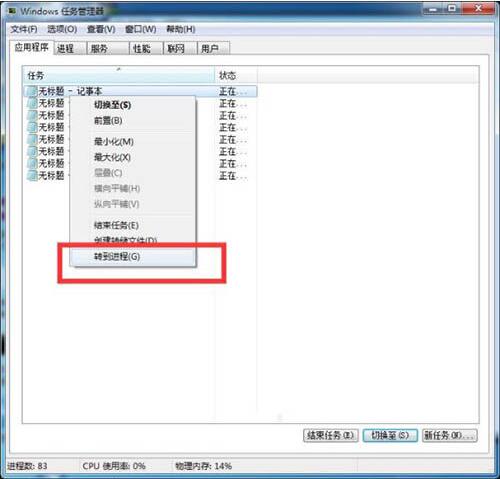
3、从这里可以看到这些进程的名称都是一样的,本篇讲到的方法就需要类是的情况才可以批量的关闭进程;#f#

4、点击开始输入:cmd 按下Enter;如图所示:

5、打开命令提示符后输入:taskkill /f /im notepad.exe 这里的notepad.exe是进程的名称,具体需要关闭的自己查看,按Enter ;如图所示:
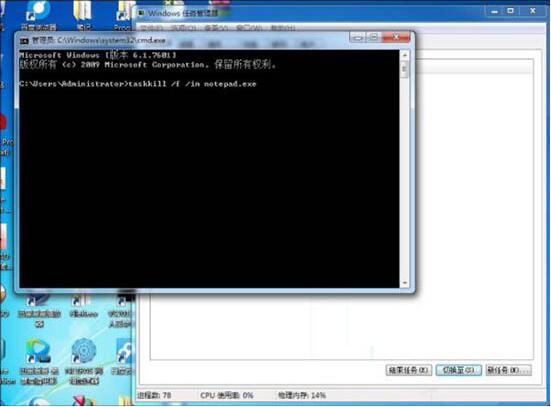
6、显示关闭了所有的notepad进程,这就是批量关闭相同进程的方法。如图所示:

以上便是win7系统结束进程树的方法介绍了,如果用户们不知道电脑如何结束进程树,可以根据上述方法步骤进行操作
相关阅读
win7系统排行
热门教程